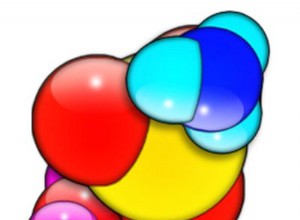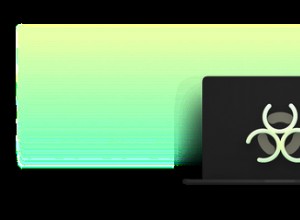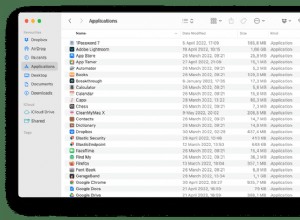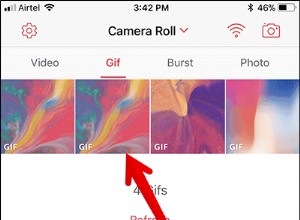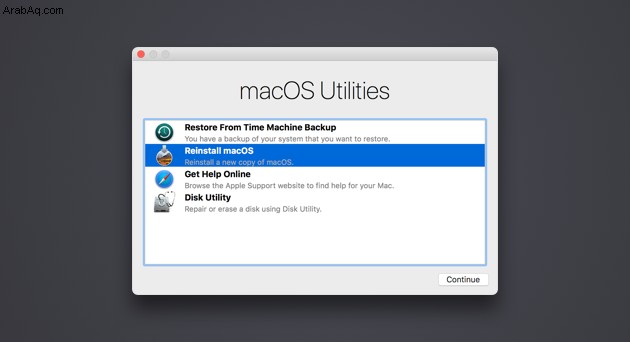
ما هو وضع الاسترداد في Mac؟
يتوفر وضع الاسترداد من Apple في حالات الطوارئ عندما يواجه macOS صعوبات خطيرة. هناك أربع ميزات رئيسية لوضع الاسترداد في Mac ، سواء كان ذلك هو الاسترداد المنتظم أو استرداد الإنترنت:
- الاستعادة من نسخة Time Machine الاحتياطية: استخدم إصدارًا سابقًا من جهاز Mac الخاص بك مخزّنًا على محرك أقراص خارجي. سيكون عليك إعداد هذا مسبقًا عن طريق توصيل محرك أقراص ثابت خارجي واستخدام Time Machine لنسخ جميع بياناتك ، بما في ذلك الملفات ونظام التشغيل والإعدادات. إذا كانت لديك نسخة خارجية ، فيمكنك استخدامها لاستعادة بياناتك ضمن "الاستعادة من Time Machine Backup" في وضع الاسترداد ، والذي سيؤدي إلى مسح القرص الحالي.
- أعد تثبيت macOS: يؤدي هذا إلى مسح نظام التشغيل الحالي وبياناته واستبداله بإصدار نظيف. إذا كان لديك أي ملفات تحتاج إلى حفظها ، فتأكد من تحميلها على iCloud أو على مساحة تخزين أخرى ، سواء عبر الإنترنت أو على محرك أقراص ثابت منفصل. قد يعتمد إصدار macOS المعاد تثبيته على ما إذا كنت تقوم بتشغيل Recovery Mode العادي أو Internet Recovery Mode.
- الحصول على المساعدة عبر الإنترنت: يتيح لك وضع الاسترداد استخدام Safari لاستكشاف المشكلات التي قد تواجهها وإصلاحها.
- أداة القرص: إذا كنت تشك في وجود خطأ ما في محركات الأقراص ، فيمكنك فحصها والتحقق منها وإصلاحها من شاشة الاسترداد ، والتي قد تكون بديلاً أسرع وأكثر ملاءمة من مسح وإعادة تثبيت macOS.
الآن ، إذا كنت تفكر في إعادة التشغيل بالكامل في "وضع الاسترداد" أو "وضع الإنترنت" ، فمن المستحسن أن تقوم بتنظيف Mac بشكل كامل أولاً. خلاف ذلك ، هذا مثل تنظيف المنزل ، ثم التخلص من كل شيء قمت بنقله مرة أخرى على السجادة. تم نقل الوحل فقط. باستخدام أداة مثل CleanMyMac X ، يمكنك إلغاء كل شيء لا تحتاج إليه ، ثم النسخ الاحتياطي بأمان (دائمًا ما يكون من الأفضل القيام به قبل إعادة التشغيل أو إعادة التشغيل) ، مما يعني أنه يجب أن يعمل بشكل أسرع بمجرد استعادته إلى حالة العمل الكاملة. بالمناسبة ، يزيل هذا التطبيق ما يصل إلى 74 جيجابايت من الملفات غير المرغوب فيها على جهاز كمبيوتر Mac عادي. لذا ، جربها - يمكنك تنزيل CleanMyMac X مجانًا.

الاختلافات بين استرداد الإنترنت والاسترداد العادي
يصل وضع الاسترداد العادي إلى Recovery HD ، وهو عبارة عن ذاكرة تخزين مؤقت للطوارئ للأدوات المساعدة الأساسية يتم حفظها في قسم في محرك بدء تشغيل Mac ، مما يعني أنه يظل منفصلاً عن باقي مساحة القرص.
نظرًا لأنه تم تقسيمها عن باقي مساحة القرص ، لا يمكن مسح البيانات في عمليات مسح المسح أو حذفها يدويًا. إنه صغير (650 ميجابايت) لذا لن يؤثر على أداء أجهزة Mac ، ولكنه قد يكون مفيدًا إذا حدث خطأ ما.
إذا كنت بحاجة إلى إعادة تثبيت macOS ، فسيتم إعادة تشغيل وضع الاسترداد بأحدث إصدار تم تثبيته على الكمبيوتر.
ومع ذلك ، يمكن لـ Internet Recovery إعادة تثبيت إصدار macOS الذي كان في الأصل على جهاز الكمبيوتر الخاص بك عندما كان جديدًا من العلبة ، والذي لن يكون على الأرجح الإصدار الأحدث. هذا لأن Internet Recovery يستخدم رمزًا مضمنًا في جهاز Mac الخاص بك يتضمن صورة لنظام التشغيل المناسب. عند بدء استرداد الإنترنت ، يتم إرسال الصورة إلى خوادم Apple لطلب الرموز الصحيحة لإعادة التثبيت.
يستغرق التمهيد من Internet Recovery وقتًا أطول بكثير من الاسترداد العادي المستند إلى القسم ، ويتطلب بطبيعة الحال اتصالاً بالإنترنت ، لذا تأكد من استقرار اتصالك وأن لديك طاقة كافية (احتفظ بجهاز Mac الخاص بك مشحونًا).

متى تستخدم استرداد الإنترنت
إذا كان جهاز Mac الخاص بك غير قادر على إنشاء قسم لـ Recovery HD ، فلن تتمكن من استخدام وضع الاسترداد العادي. قد يكون هذا بسبب أنك تستخدم وحدة تخزين RAID ، والتي لا تدعم قسم الاسترداد ، أو لأن محرك الأقراص الخاص بك قد تم تقسيمه باستخدام Boot Camp Assistant وتم تعديله لاحقًا.
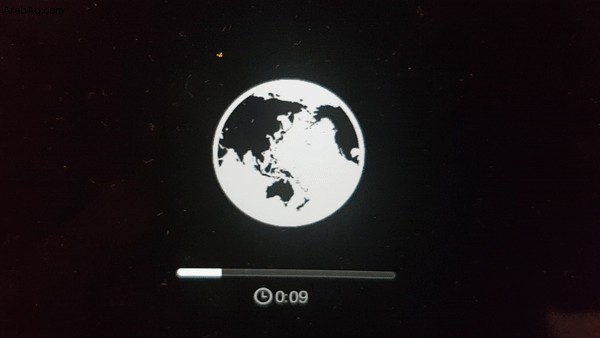
ربما يكون جهاز Mac الخاص بك قد أنشأ قسم Recovery HD بنجاح ولكن قد لا يتمكن وضع الاسترداد من الوصول إليه. قد يكون هذا بسبب تلف محرك الأقراص أو خطأ أكثر خطورة في نظامك.
إذا كان جهاز الكمبيوتر الخاص بك غير قادر على الوصول إلى وضع الاسترداد العادي ، فسيبدأ تلقائيًا استرداد الإنترنت. إذا كان لديك قسم استرداد يعمل ، فلن تتمكن من الوصول إلى وضع الاسترداد على الإنترنت.

كيفية الدخول إلى وضع الاسترداد على نظام التشغيل Mac
نأمل ألا تضطر أبدًا إلى استخدام وضع الاسترداد العادي أو وضع الاسترداد عبر الإنترنت لجهاز Mac الخاص بك ، ولكن إذا قمت بذلك ، فمن السهل الوصول إليه. لكلا وضعي الاسترداد ، ستحتاج إلى طاقة كافية لرؤيتك خلال العملية بالإضافة إلى معرف Apple الخاص بك لإعادة تثبيت macOS.
1. لبدء تشغيل Mac في وضع الاسترداد ، أولاً ، إذا تم إيقاف تشغيل Mac ، فقم بتشغيله. إذا كنت تستخدمه حاليًا ، فاضغط على إعادة التشغيل. يمكنك فقط استخدام وضع الاسترداد من محرك بدء التشغيل.
2. بمجرد سماع رنين بدء التشغيل ، اضغط مع الاستمرار على الأمر (؟) + R.
سوف تحتاج إلى الاستمرار في الضغط على المفاتيح حتى تظهر شاشة جديدة.
3. إذا كان لديك قسم استرداد يعمل ، فسوف تدخل وضع الاسترداد العادي. تظهر نافذة أدوات macOS ، والتي ستدرج الخيارات الأربعة لاستعادة جهاز Mac الخاص بك (استعادة ، إعادة التثبيت ، الحصول على المساعدة ، وأداة القرص). حدد إعادة تثبيت macOS.
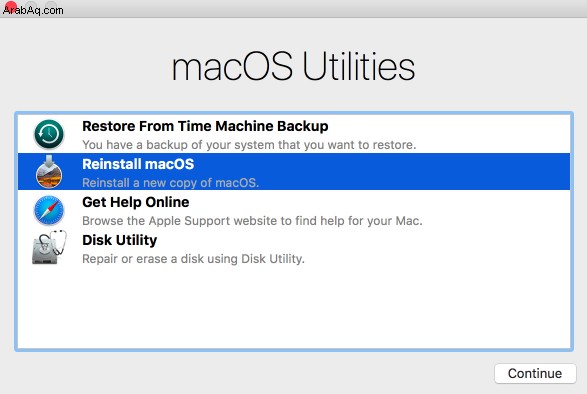
من هناك ، سيتم مسح جهاز Mac الخاص بك وإعادة تشغيله بأحدث إصدار من macOS تم تثبيته عليه.

كيفية الوصول إلى وضع الاسترداد عبر الإنترنت
1. قم بتشغيل جهاز Mac الخاص بك أو إعادة تشغيله كما هو الحال مع وضع الاسترداد العادي. بمجرد سماع رنين بدء التشغيل ، اضغط مع الاستمرار على Command (؟) + Option (؟) + R.
إذا لم يكن وضع الاسترداد العادي متاحًا ، فسيؤدي الضغط على Command (؟) + R إلى إعادة توجيهك تلقائيًا إلى وضع استرداد الإنترنت.
2. بعد بضع ثوانٍ ، ستظهر كرة أرضية على الشاشة بها النص: جارٍ بدء استرداد الإنترنت. قد يستغرق هذا بعض الوقت.
ملاحظة:هذا هو جهاز الكمبيوتر الخاص بك الذي يدخل وضع الاسترداد عبر الإنترنت ؛ لم يتم إعادة تثبيت OS X.
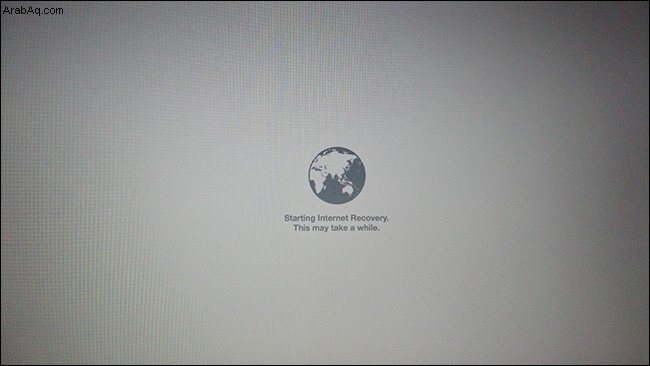
3. ستحصل بعد ذلك على قائمة بالشبكات لاختيار اتصال الإنترنت الخاص بك للتنزيل. اضغط على علامة الاختيار للمتابعة أو اضغط على Enter بمجرد تحديد شبكتك.
4. سيُطلب منك إعادة إرسال كلمة مرور الشبكة حتى إذا كنت قد اتصلت بها مسبقًا ، لذا تأكد من توفرها. اضغط على Enter أو رمز علامة الاختيار للمتابعة.
5. ستعرض الشاشة بعد ذلك صورة الكرة الأرضية مرة أخرى ، بالإضافة إلى شريط الحالة. هذا هو الكمبيوتر الذي يرسل معلومات حول حالته الأصلية إلى Apple لطلب برامج التشغيل المناسبة وقد يستغرق بعض الوقت حسب اتصالك بالإنترنت.
6. بمجرد الانتهاء ، سترى نفس شاشة الأدوات المساعدة مثل وضع الاسترداد العادي ، والذي يمنحك نفس الخيارات لاستعادة نظامك.

وضع الاسترداد في Mac:الملاذ الأخير
من المفيد دائمًا إجراء فحص لأداة القرص إن أمكن قبل إعادة تثبيت macOS. من الأفضل أيضًا الحفاظ على جهاز Mac الخاص بك عن طريق عمليات الفحص المنتظمة بحثًا عن المشكلات التي يمكن أن تتراكم لتسبب مشاكل. امنح جهاز Mac الخاص بك ترتيبًا كاملاً قبل إعادة التشغيل في وضع الاسترداد. قم بتنظيف الملفات غير المرغوب فيها وإلغاء الفوضى واستعادة جهاز Mac المحبوب الخاص بك إلى الصحة الكاملة.
تتراكم ذاكرة التخزين المؤقت وغير المرغوب فيه للنظام بسرعة لإعاقة نظامك والتسبب في مشاكل في الأداء قد تقودك إلى الاعتقاد بأنك بحاجة إلى إعادة تثبيت macOS الخاص بك ، في حين أن كل ما تحتاجه هو تنظيف شامل. قام CleanMyMac X بمسح 737 مليون غيغابايت من الملفات غير المرغوب فيها التي تتسبب في تآكل نظامك وإلغاء تثبيت 10.5 مليون تطبيق غير ضروري وملحقاتها المنسية.
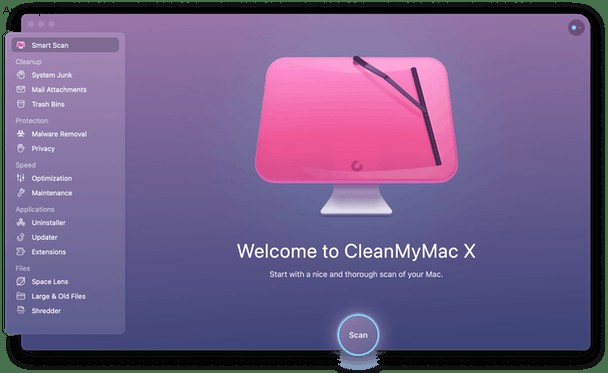
يمكن لبرنامج CleanMyMac X أيضًا تشغيل التشخيص دون الدخول إلى وضع استرداد Mac ، مما يعني أنه يمكنك إصلاح مشكلات التشغيل قبل أن تحتاج إلى بدء إعادة التثبيت الكامل.
احصل على CleanMyMac X لتحسين أداء Mac على المدى الطويل!